Las distribuciones 2D de Factory se pueden rellenar con componentes de la fábrica asociativos. Existen Componentes del sistema, que se suministran con Factory Design Suite; Componentes de usuario, que crea un usuario; y Componentes basados en nube, que existen en un servidor de nube y que se pueden descargar y utilizar.
Colocación de componentes del sistema
- En la ficha Fábrica, en el panel Herramientas, haga clic en Paletas y, a continuación, en el menú desplegable, seleccione Explorador de componentes
 . El explorador que se muestra se puede desplazar, anclar o dejar flotando.
. El explorador que se muestra se puede desplazar, anclar o dejar flotando. - El explorador tiene dos estilos de visualización, Árbol y Miniatura. Para cambiar la vista, en la parte superior del explorador, haga clic en la flecha abajo de los botones de las vistas de miniaturas/en árbol para mostrar la lista y seleccione el estilo de vista que desee utilizar.

- Haga doble clic en la carpeta Componentes del sistema para desplazarse a un componente determinado.
- Haga clic con el botón derecho en la imagen en miniatura del explorador y haga clic en Vista preliminar en el menú contextual emergente para ver el componente en la ventana Vista preliminar.
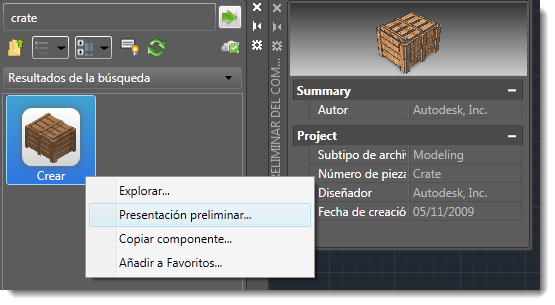
- Para insertar un componente, haga clic y arrastre el componente desde el explorador hasta el layout.
- El componente tiene una definición de punto base y está listo para que especifique la ubicación en el layout. Haga clic para colocar el componente.
- Especifique un valor de rotación, si es necesario. De lo contrario, pulse la tecla Intro.
- Continúe colocando copias de estos componentes o coloque otros componentes, según sea necesario.
- Pulse Intro para aceptar la entrada.
Componentes basados en nube
Al arrastrar y soltar un componente basado en nube que no se ha utilizado anteriormente, aparece un mensaje de descarga. Para utilizar el componente, acepte la opción de descarga. El componente se descargará en la carpeta de inserción en el layout.
Colocación de componentes de usuario
- En la ficha Fábrica, en el panel Herramientas, haga clic en Paletas y, a continuación, en el menú desplegable, seleccione Explorador de componentes.
- Haga doble clic en la carpeta Componentes de usuario para desplazarse a un componente determinado.
- Los componentes creados con variaciones (denominados Variantes de componente) en Inventor Factory aparecen con un icono similar a este en la esquina superior izquierda
 . El número indica la cantidad de variantes disponibles. Haga clic con el botón derecho en el componente para acceder al menú contextual emergente. A continuación, seleccione la variante de componente deseada en Factory > submenú Variante de componente.
. El número indica la cantidad de variantes disponibles. Haga clic con el botón derecho en el componente para acceder al menú contextual emergente. A continuación, seleccione la variante de componente deseada en Factory > submenú Variante de componente. - Siga los mismos pasos utilizados para colocar Componentes del sistema. Permite especificar si el componente utiliza unidades imperiales o métricas, haga clic con el botón derecho en la imagen en miniatura del explorador y haga clic en Explorar. El cuadro de diálogo Abrir presenta la carpeta de componentes de la biblioteca de componentes de Factory, donde puede buscar las carpetas Imperial y Métrico con versiones del componente basadas en dichos tipos de unidades. Abra la carpeta para seleccionar el componente con el sistema de unidades correspondiente.
Inserción de componentes con conectores
En ocasiones, es necesario conectar un componente a otro de forma lineal. Es lo que suele suceder con cintas transportadoras, vallas de seguridad, muros, etc. Los componentes pueden definirse con uno o varios conectores en Inventor Factory y, luego, conectarse entre sí cuando se insertan en el layout de AutoCAD Factory.
En el ejemplo siguiente, se ha insertado un componente de cinta transportadora recta en el layout y se ha añadido un componente de cinta transportadora curva. Los puntos verdes en los extremos de cada componente indican las ubicaciones de los conectores, tal como se han definido en Inventor Factory.
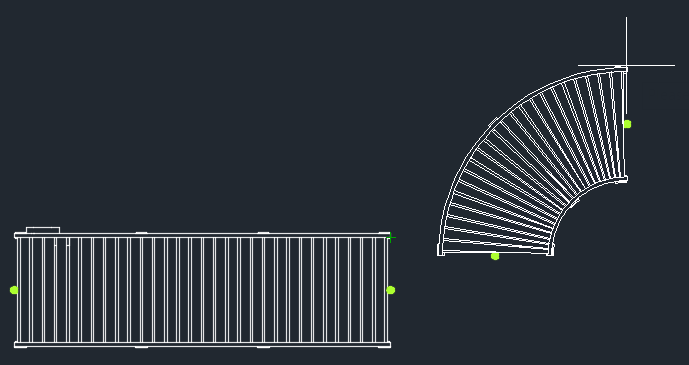
La conexión de componentes es una operación rápida y sencilla. Solo tiene que desplazar el componente que desea conectar de forma que el punto verde del conector quede cerca del punto del conector del otro componente. Los dos componentes se fuerzan, como se muestra a continuación.
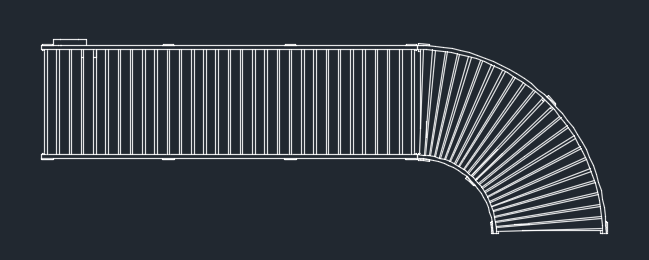
Búsqueda de componentes
La herramienta de búsqueda de componentes, que se encuentra en la parte superior del explorador de componentes, proporciona una búsqueda que se restringe de manera continua.
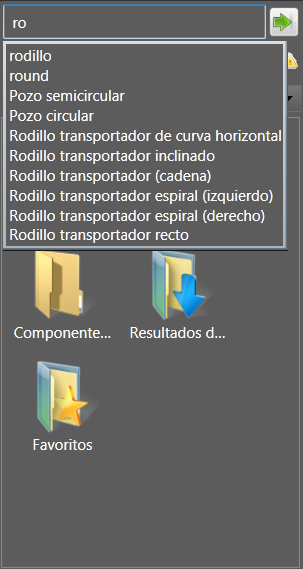
- En el explorador de componentes, introduzca el nombre del componente o un valor de parámetro en el campo Buscar en la parte superior del explorador. Cuando se realiza una búsqueda basada en los valores de los parámetros, se lleva a cabo la búsqueda de los parámetros de nombre, autor, categoría, comentarios, empresa, palabras clave y título.
- A medida que se introduce texto, se muestra una lista de los términos de búsqueda válidos de forma dinámica.
- Seleccione un término de búsqueda o complete la frase de búsqueda y haga clic en el botón Buscar componentes
 . Los resultados de la búsqueda se muestran en el área del explorador debajo de los controles del explorador.
. Los resultados de la búsqueda se muestran en el área del explorador debajo de los controles del explorador.
Después de realizar una búsqueda, se añade una carpeta de resultados de la búsqueda al explorador de componentes. La carpeta contiene el componente encontrado. El componente permanece en la carpeta hasta que se lleva a cabo la búsqueda siguiente y se reemplaza con el nuevo resultado de la búsqueda. Un componente se puede seleccionar desde la carpeta de resultados de la búsqueda y se puede colocar en el layout de la fábrica.
Clasificación de objetos
Para acelerar la búsqueda de un componente, ordene los componentes por tipo, nombre o fecha de modificación. También puede elegir que los componentes se muestren en orden ascendente (valor por defecto) o descendente. El método de clasificación elegido es persistente; es decir, permanece en vigor durante las sesiones posteriores de AutoCAD Factory. Haga clic en la flecha abajo en el icono de Ordenar por justo a la derecha de los botones de las vistas de miniaturas/en árbol para abrir un menú desplegable de opciones de clasificación.
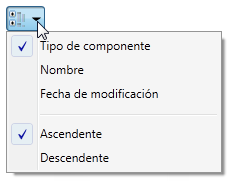
Almacenamiento de componentes de favoritos
La carpeta Favoritos del explorador de componentes permite añadir o eliminar componentes que se colocan con frecuencia en una carpeta distinta para ofrecer un acceso rápido y sencillo. Se puede hacer clic en un componente directamente en la carpeta Favoritos y arrastrarlo al layout.
- Haga clic con el botón derecho en el componente y seleccione Añadir a Favoritos...
- Seleccione la carpeta en la que desea colocar el componente y haga clic en Aceptar.
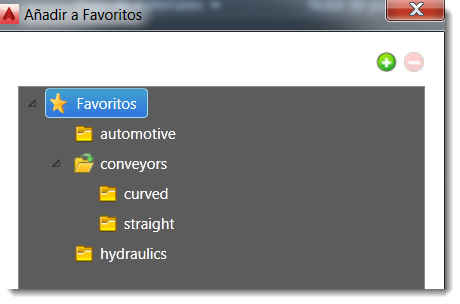
Para añadir una nueva carpeta, haga clic en el signo más de color verde y escriba el nombre de la nueva carpeta. La carpeta se añade al nivel resaltado cuando se hace clic en el signo más. Por ejemplo, para añadir una nueva carpeta de nivel superior, haga clic en Favoritos y, a continuación, haga clic en el signo más. Para crear una carpeta dentro de una carpeta, haga clic en el nombre de la carpeta antes de hacer clic en el signo más.
Para eliminar una carpeta, haga clic en esta y, a continuación, haga clic en el signo menos de color rojo. Al suprimir una carpeta de Favoritos, los componentes de dicha carpeta no se suprimen del sistema.
Búsqueda de la ubicación de la biblioteca de un componente
Si necesita averiguar la ubicación de un componente insertado en la biblioteca de componentes (por ejemplo, para editar el componente o realizar copias), haga clic con el botón derecho en el componente en el layout y seleccione Factory > Buscar en la biblioteca. El Explorador de componentes se abre con la ubicación del componente en la biblioteca. Haga clic con el botón derecho del ratón en el componente en el navegador para ver las opciones disponibles como, por ejemplo, Explorar, Vista preliminar y Copiar componente.